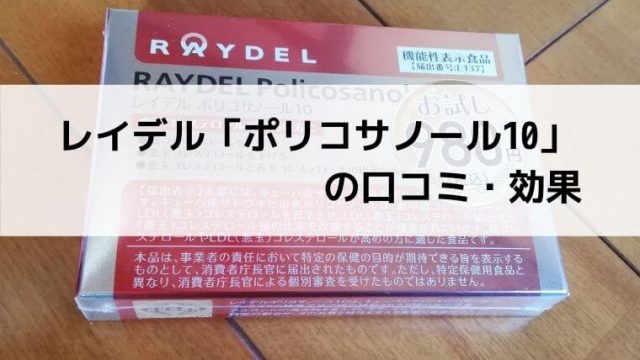こんにちは! エクセル大好きコンソメチップス(兄)(@sono8932)です。
先日仕事で「PDFをエクセルに変換したい。」との問い合わせがありました。
PDFの状態によりエクセルに変換出来たり、出来なかったりしますが出来る範囲で解答致しました。
※「Windows7」「Excel2013」環境での記事となっています。
○PDFの状態
PDFファイルと言っても、「データからPDFに変換したモノ」「スキャナーでPDFにしたモノ」と2通りの状態があります。
「データからPDFに変換したモノ」
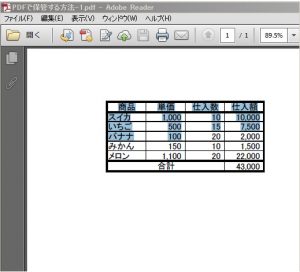
・PDFデータの内容が選択できる状態であり、コピーしてもデータ内容が反映される状態のモノです。
「スキャナーでPDFにしたモノ」
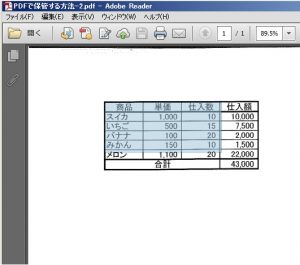
・PDFデータの内容が選択できない状態にあり、コピーなども一切できない状態にあるモノです。
もうお分かりだと思いますが、一般的に「PDF ⇒ エクセル」に変換できるのは「データからPDFに変換されたPDFデータ」となります。
○ウェブサービスによる【PDF⇒エクセル 変換】
一番簡単なのは、ウェブサービスを使用してエクセル変換する方法になります。ソフトをインストールする必要もないので、会社で規制がかかっていても問題なく利用できます。
『Smallpdf』
有名なPDF変換サイトとなり、PDFファイルをドラック&ドロップするだけで、自動的にエクセルに変換してくれます。
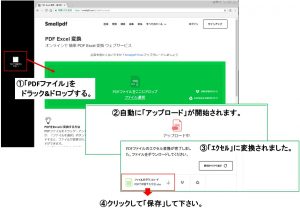
ここでエクセル変換できるのは「データからPDFに変換したモノ」のみになります。
ちなみに変換の精度は、高いです。罫線等も、しっかり変換されています。
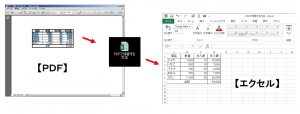
○フリーソフトによる【PDF⇒エクセル 変換】
無料でダウンロードでき、スキャナーでPDFにしたデータもエクセル変換できるOCR機能が付いたエクセル変換ソフトを紹介します。
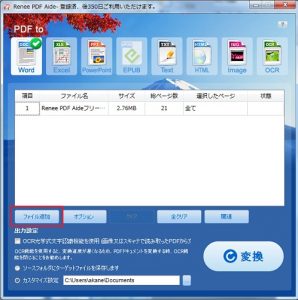
ちなみに変換の精度は、読み取ったスキャナーの解像度などにも反映されてしまうのでしょうが・・・
「1,000」 ⇒ 「LOOO」
「1,500」 ⇒ 「t500」
「22,000」 ⇒ 「22ρ00」
「合計」 ⇒ 「合言」
と変換されてしまっており残念な結果ではあります。
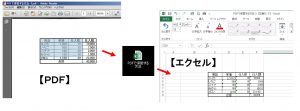
簡単な表でしたら、間違えも簡単に見つけられ修正も可能ですが・・・正直、自分でエクセルを作成してしまった方が早い気もします。
膨大な量の表でしたら、間違えを見つけるだけで一苦労ですので、これも自分でエクセルを作成してしまった方が良い様にも思えます。
○まとめ
PDFデータの内容がデータ化されているモノ以外エクセル出来ないと認識した方がいいと思います。
スキャナーでPDFにしたモノは、完璧にはエクセルに出来ない以上、自分で作成した方が早い気がします。